نحوه تبدیل MOV به GIF: راهنمای جامع برای افزایش حضور آنلاین
حفظ توجه مخاطبان خود در دنیای دیجیتال پر سرعت امروزی مستلزم ایجاد محتوای بصری جذاب است. GIF های متحرک به دلیل توانایی آنها در انتقال مفاهیم پیچیده، احساسات و پیام های برند به شیوه ای سرگرم کننده و به یاد ماندنی، به طور گسترده مورد استفاده قرار می گیرند. اما همه فرمت های ویدئویی از طریق چندین پلتفرم و دستگاه قابل دسترسی نیستند. برای این کار می توانید از مبدل MOV به GIF استفاده کنید.
با تبدیل فایلهای MOV به GIF متحرک، میتوان یک انیمیشن سبک وزن و با کیفیت بالا را که به راحتی در وبسایت، رسانههای اجتماعی و برنامههای پیامرسانی به اشتراک گذاشت، ایجاد کرد. میتوانید با افزودن متن، فیلترها و برندسازی به آنها، کارایی تبلیغاتی گیفهای خود را افزایش دهید. تبدیل از MOV به GIF ممکن است پیچیده به نظر برسد، اما چندین نرم افزار مبدل به صورت آنلاین و آفلاین موجود است که این فرآیند را ساده می کند. این مقاله نحوه تبدیل MOV به GIF را به شما نشان می دهد و به جزئیات بیشتری در مورد مزایای انجام این کار می پردازد.
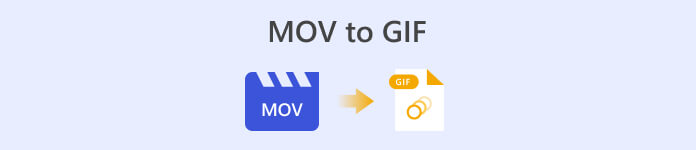
قسمت 1. تبدیل MOV به GIF آفلاین
در حالی که ابزارهای آفلاین نیاز به نصب یکباره دارند، انعطاف پذیری و کنترل بیشتری بر فرآیندهای تبدیل فایل ارائه می دهند. انتخاب یک ارائه دهنده نرم افزار معتبر و به روز نگه داشتن نرم افزار برای اطمینان از عملکرد و امنیت مطلوب بسیار مهم است. با این اوصاف، ما در اینجا لیستی از برنامه ها را برای کمک به تبدیل MOV به GIF در مک، ویندوز و آیفون ارائه کرده ایم. آنها را بررسی کنید تا بیشتر بدانید.
مبدل ویدیوی رایگان FVC قابلیت تبدیل فایل های ویدئویی MOV به فایل های تصویری GIF را دارد. با ارائه یک رابط ساده و شهودی برای انتخاب فایل MOV و تعیین تنظیمات خروجی برای فایل GIF، این فرآیند را آسان می کند. هنگام تبدیل MOV به GIF با استفاده از FVC Free Video Converter، می توانید اندازه و کیفیت خروجی فایل GIF و همچنین نرخ فریم و سایر تنظیمات را مشخص کنید. این نرم افزار همچنین یک عملکرد پیش نمایش ارائه می دهد که به شما امکان می دهد قبل از ذخیره فایل GIF پیش نمایش آن را مشاهده کنید. به طور کلی، FVC Free Video Converter یک ابزار مفید برای هر کسی است که به دنبال تبدیل ویدیوهای MOV به تصاویر GIF برای اهداف مختلف است. با بررسی ویژگی های کلیدی این برنامه بیشتر بدانید.
ویژگی های کلیدی:
◆ چندین ویدیو را در یک زمان تبدیل کنید.
◆ تبدیل با سرعت بالا با فن آوری های شتاب.
◆ طوری طراحی شده است که برای کاربران آسان باشد.
مرحله 1. برنامه را بر روی رایانه خود دریافت کنید
برای تسلط بر نحوه تبدیل MOV به GIF، لطفاً FVC Free Video Converter را دانلود و بر روی رایانه خود نصب کنید. با زدن تیک می توانید این برنامه را دریافت کنید دانلود رایگان دکمه زیر شما می توانید بین Mac و Windows installer یکی را انتخاب کنید.
دانلود رایگانبرای ویندوز 7 یا بالاتردانلود امن
دانلود رایگانبرای MacOS 10.7 یا بالاتردانلود امن
مرحله 2. فایل(های) MOV مورد نظر را اضافه کنید
برنامه را اجرا کنید تا رابط اصلی آن را ببینید. از اینجا، به جعبه ابزار را بزنید و روی آن کلیک کنید گیف ساز ابزار سپس، ضربه بزنید ویدیو به GIF را فشار دهید تا فایل های MOV مورد نظر خود را اضافه کنید.
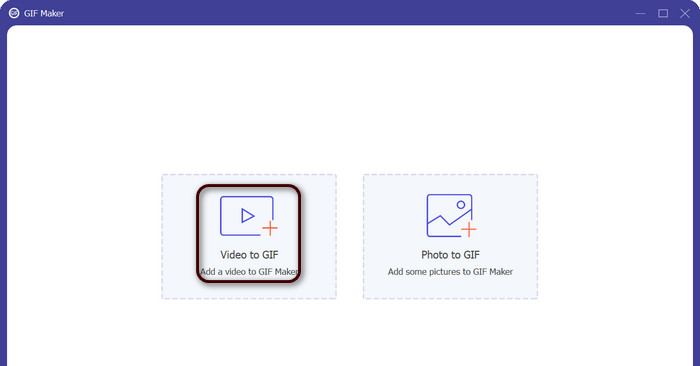
مرحله 3. ویدئو را ویرایش کنید
اگر می خواهید برخی از قسمت های ویدیو را برش دهید، تیک آن را بزنید قطع كردن دکمه. اکنون، از نوار اسلاید استفاده کنید یا زمانهای شروع و پایان خاصی را وارد کنید تا بخشی از ویدیو را که میخواهید برای GIF استفاده کنید، انتخاب کنید. در مرحله بعد، تنظیمات GIF، از جمله اندازه خروجی، نرخ فریم و کیفیت را سفارشی کنید. همچنین میتوانید با کلیک بر روی آن، متن یا استیکر را به GIF اضافه کنید ویرایش کنید دکمه.
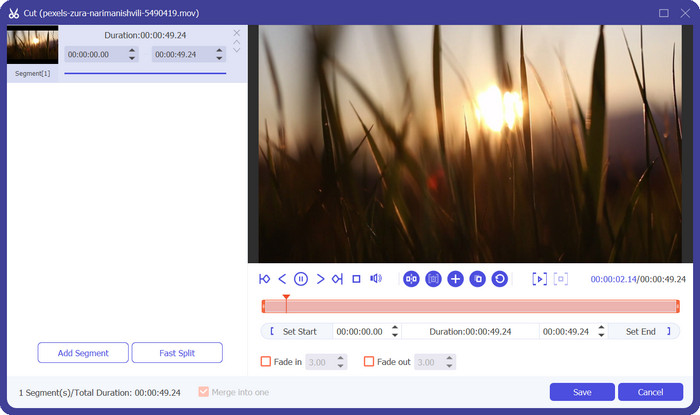
مرحله 4. MOV را به GIF تغییر دهید
GIF را پیشنمایش کنید تا مطمئن شوید که آنطور که میخواهید به نظر میرسد. کلیک کنید روی GIF تولید کنید را فشار دهید تا GIF خود را ایجاد کنید. GIF در مکانی که در تنظیمات خروجی مشخص کرده اید در رایانه شما ذخیره می شود.
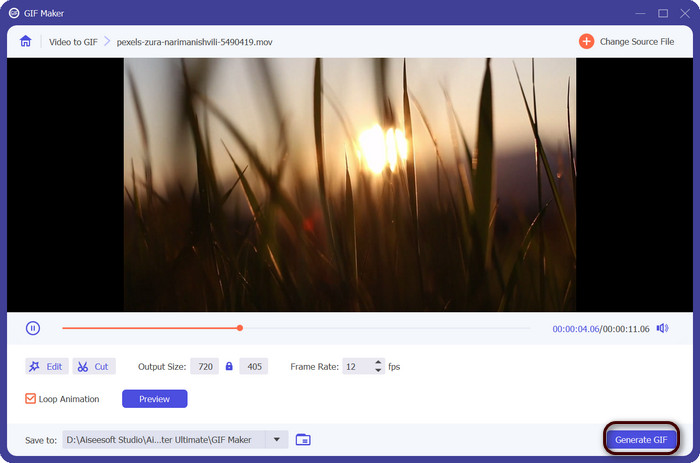
2. FFmpeg
FFmpeg یک ابزار نرم افزاری همه کاره و قدرتمند است که ویژگی های مختلفی را برای کار با فایل های صوتی و تصویری در اختیار توسعه دهندگان، متخصصان رسانه و علاقمندان قرار می دهد. با سازگاری بین پلتفرم آن، میتوانید از FFmpeg در سیستمعاملهای مختلف استفاده کنید و آن را به یک راهحل ایدهآل برای پروژههایی تبدیل میکند که به انعطافپذیری و تطبیقپذیری نیاز دارند. یکی از ویژگی های برجسته FFmpeg توانایی آن در مقابله با فرمت های مختلف فایل های صوتی و تصویری از جمله فرمت های محبوب مانند MP4، MOV، AVI و غیره است. با استفاده از دستورالعمل های زیر، نحوه تبدیل MOV به GIF را بیاموزید.
ویژگی های کلیدی:
◆ تبدیل و رمزگذاری.
◆ پشتیبانی از طیف گسترده ای از فرمت های ویدئویی و صوتی.
◆ پخش و پخش.
◆ رابط خط فرمان.
مرحله 1 یک خط فرمان یا پنجره ترمینال را در رایانه خود راه اندازی کنید. سپس، به فهرستی که فایل MOV شما در آن قرار دارد بروید تا تبدیل FFmpeg MOV به GIF را شروع کنید.
گام 2. دستور زیر را وارد کنید: ffmpeg -i input.mov output.gif. جایگزین کردن input.mov با نام فایل MOV خود و output.gif با نام مورد نظر برای فایل GIF شما. به صورت اختیاری، می توانید خروجی را با افزودن پرچم های اضافی به دستور سفارشی کنید. برای مثال، میتوانید نرخ فریم GIF خروجی را با اضافه کردن پرچم -r تنظیم کنید، مانند این: ffmpeg -i input.mov -r 10 output.gif. با این کار نرخ فریم روی 10 فریم در ثانیه تنظیم می شود.
مرحله 3 مطبوعات وارد برای اجرای دستور FFmpeg فایل MOV شما را به GIF تبدیل می کند و فایل حاصل در همان دایرکتوری که فایل ورودی شما ذخیره می شود. به این ترتیب می توان یک MOV را به یک GIF تبدیل کرد.
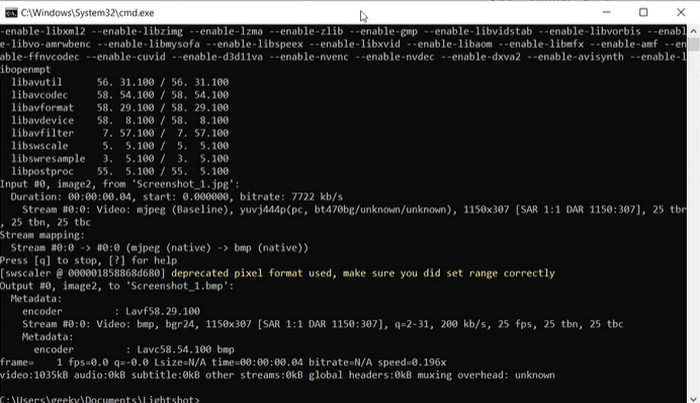
3. فتوشاپ
Adobe Systems' Photoshop نرم افزار استاندارد صنعتی برای ویرایش و طراحی تصاویر دیجیتال است. متخصصان متعددی در زمینههای عکاسی، طراحی گرافیک و هنر برای تولید و اصلاح عکسهای دیجیتال، گرافیک و آثار هنری به آن متکی هستند. خوشبختانه، ابزارهای متعدد فتوشاپ تبدیل ویدیوهای MOV را به GIF آسان می کند. برخی از نکات برجسته عبارتند از:
ویژگی های کلیدی:
◆ ویژگی جدول زمانی ویدئو برای وارد کردن فایل های ویدئویی.
◆ GIF ها را در اندازه ها و وضوح های مختلف صادر کنید.
◆ با پانل انیمیشن، انیمیشن های فریم به فریم ایجاد کنید.
مرحله 1 فتوشاپ را در رایانه خود باز کنید و به آن بروید فایل > وارد كردن > فریم های ویدیویی به لایه ها. در کادر محاوره ای Import Video to Layers، فایل MOV خود را انتخاب کرده و کلیک کنید باز کن.
گام 2. در لایه ویدیو کادر محاوره ای را انتخاب کنید از آغاز تا انتها اگر می خواهید از کل ویدیو استفاده کنید یا فقط محدوده انتخاب شده اگر فقط می خواهید از بخشی از ویدیو استفاده کنید. سپس کلیک کنید خوب.
مرحله 3 فتوشاپ فریم های ویدئویی را به صورت لایه وارد می کند. رفتن به پنجره > جدول زمانی برای باز کردن پانل انیمیشن در پنل انیمیشن بر روی آن کلیک کنید ایجاد انیمیشن فریم دکمه.
مرحله 4 روی نماد منو در گوشه سمت راست بالای پنل انیمیشن کلیک کنید و Make Frames From Layers را انتخاب کنید. در پنل انیمیشن می توانید مدت زمان هر فریم را با کلیک بر روی زمان زیر هر فریم و وارد کردن مقدار جدید تنظیم کنید.
مرحله 5 هنگامی که از GIF خود راضی شدید، به فایل > صادرات > ذخیره برای وب (میراث). در ذخیره برای وب کادر محاوره ای را انتخاب کنید GIF به عنوان نوع فایل تنظیمات را به دلخواه خود تنظیم کنید، مانند اندازه، پالت رنگ و گزینه های بهینه سازی. کلیک صرفه جویی برای ذخیره گیف خود به این صورت است که شما MOV را به GIF در فتوشاپ صادر می کنید.
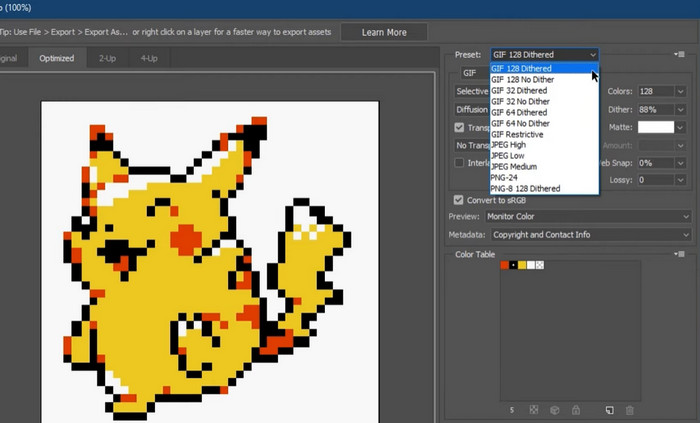
قسمت 2. تبدیل MOV به GIF آنلاین
استفاده از برنامههای آنلاین برای تبدیل فایلها، روشی راحت و در دسترس برای تبدیل فایلها بدون نیاز به نصب نرمافزار یا پیمایش در رابطهای پیچیده ارائه میدهد. اگر کنجکاو هستید که از کدام برنامه استفاده کنید، می توانید نگاهی به بهترین مبدل های آنلاین MOV به GIF در زیر بیاندازید.
1. تبدیل رایگان ویدیو آنلاین
مبدل ویدیوی آنلاین رایگان توسط FVC یک رابط کاربری ساده و کاربرپسند را ارائه می دهد که به کاربران امکان می دهد فایل های ویدیویی خود را به سرعت و به راحتی تبدیل کنند. کاربران می توانند فایل ورودی را انتخاب کرده و فرمت و کیفیت خروجی مورد نظر را انتخاب کنند. این ابزار همچنین به کاربران اجازه می دهد تا تنظیمات مختلف از جمله وضوح ویدئو، نرخ بیت و نرخ فریم را سفارشی کنند.
مرحله 1 با باز کردن یک مرورگر وب شروع کنید و به وب سایت FVC Free Video Converter Online بروید.
گام 2. اکنون، روی برای تبدیل فایلها را اضافه کنید دکمه برای آپلود فایل ویدئویی MOV که می خواهید تبدیل کنید. همچنین می توانید فایل را در قسمت تعیین شده بکشید و رها کنید.
مرحله 3 فرمت خروجی را با تیک زدن روی آن انتخاب کنید GIF دکمه رادیویی. بزن به تبدیل را فشار دهید تا با فرآیند تبدیل شروع شود.
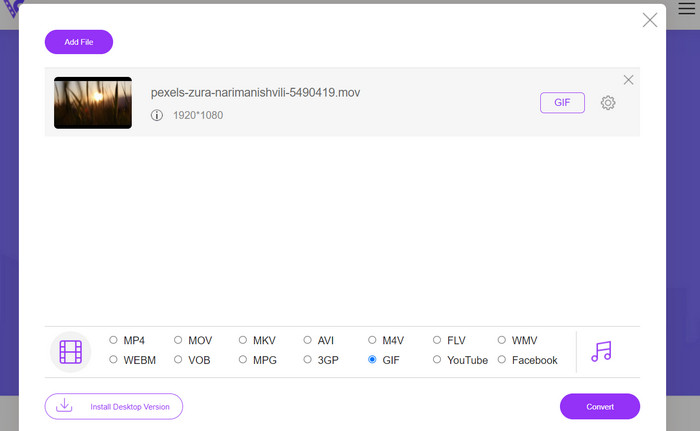
2. CloudConvert
CloudConvert یک برنامه وب تبدیل فایل آنلاین است که به کاربران اجازه می دهد انواع مختلفی از فایل ها از جمله فیلم ها، تصاویر، اسناد و موارد دیگر را تبدیل کنند. طیف گسترده ای از گزینه های تبدیل را ارائه می دهد که از بیش از 200 فرمت فایل، از جمله فرمت های محبوب مانند MP4، MOV، GIF و غیره پشتیبانی می کند.
مرحله 1 برای استفاده از CloudConvert برای تبدیل MOV به GIF، یک مرورگر وب باز کنید و به وب سایت CloudConvert بروید. کلیک کنید روی Files را انتخاب کنید را فشار دهید تا فایل MOV خود را آپلود کنید.
گام 2. پس از آپلود فایل، را انتخاب کنید GIF به عنوان فرمت خروجی از منوی کشویی. به صورت اختیاری، می توانید تنظیمات خروجی مانند نرخ فریم و اندازه تصویر را سفارشی کنید.
مرحله 3 تیک روی تبدیل برای شروع فرآیند تبدیل را فشار دهید. پس از اتمام، می توانید فایل GIF تبدیل شده را در رایانه خود دانلود کنید. به این ترتیب این ابزار آنلاین رایگان تبدیل MOV به GIF کار می کند.
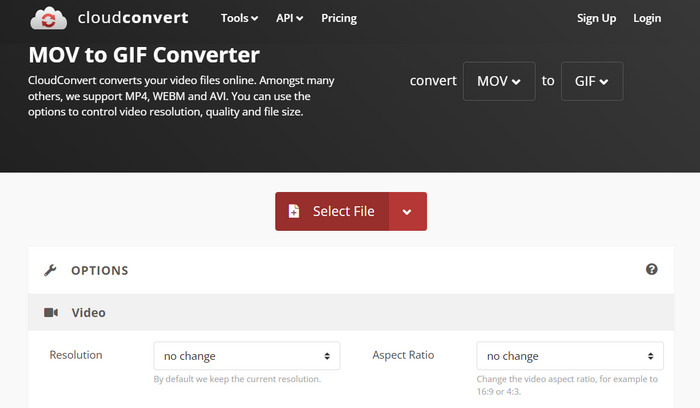
3. EZGIF
EZGIF یک برنامه وب انعطاف پذیر است که طیف گسترده ای از گزینه ها را برای کار با GIF ارائه می دهد. این برنامه یک منبع رایگان برای ساخت، ویرایش و بهینه سازی GIF از فایل های ویدئویی، عکس های ثابت و حتی سایر GIF ها است. توانایی EZGIF برای تبدیل سریع فایل های ویدئویی به GIF یکی از جذاب ترین نقاط فروش آن است. کاربران میتوانند ویدیوها را با فرمتهایی مانند MP4، AVI یا MOV آپلود کنند و با تنظیماتی مانند نرخ فریم و اندازه تصویر، آنها را به GIF تبدیل کنند که میتوانند به دلخواه تغییر دهند. با دنبال کردن مراحل زیر از EZGIF برای تبدیل MOV به GIF استفاده کنید.
مرحله 1 مرورگر وب خود را راه اندازی کنید و به EZGIF بروید تا ویدیوی خود را به یک GIF متحرک تبدیل کنید.
گام 2. برای تبدیل MOV به GIF، به سادگی کلیک کنید انتخاب فایل و فایلی را که می خواهید تغییر دهید پیدا کنید.
مرحله 3 از اسلایدرهای ارائه شده برای تنظیم زمان شروع و پایان برای GIF پس از ارسال فایل استفاده کنید. اندازه و عنوان گیف نیز قابل تغییر است. برای شروع تبدیل، را انتخاب کنید تبدیل به GIF گزینه.
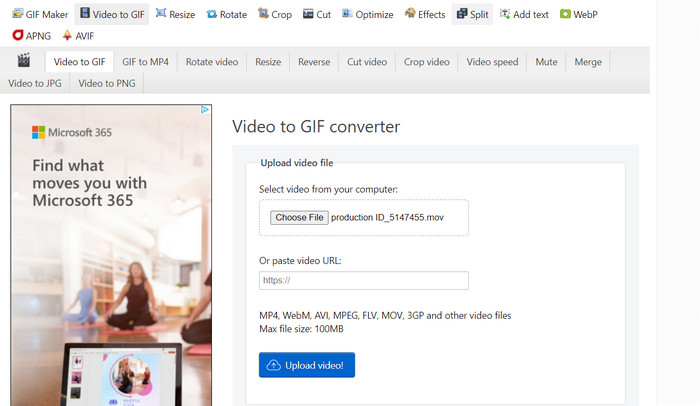
خواندن بیشتر
[رایگان و آنلاین] 4 روش برای تبدیل MOV به MP4
حلقه GIF را با بهترین حلقه متحرک GIF در ویندوز و مک
بخش 3. سوالات متداول در مورد MOV به GIF
هنگام تبدیل MOV به GIF از چه تنظیماتی باید استفاده کنم؟
تنظیماتی که باید هنگام تبدیل MOV به GIF استفاده کنید به نیازهای خاص شما بستگی دارد. به طور کلی، شما می خواهید نرخ فریم، اندازه تصویر و عمق رنگ را برای بهینه سازی GIF برای استفاده مورد نظر خود تنظیم کنید.
آیا می توانم بخشی از یک فایل MOV را به GIF تبدیل کنم؟
بله، اکثر ابزارها به شما امکان می دهند بخش خاصی از یک فایل MOV را برای تبدیل به GIF انتخاب کنید. این می تواند مفید باشد اگر فقط بخواهید
چند کاربرد متداول برای GIF های ایجاد شده از فایل های MOV چیست؟
گیف های ایجاد شده از فایل های MOV را می توان برای طیف وسیعی از اهداف، از جمله پست های رسانه های اجتماعی، انیمیشن های وب سایت و کمپین های بازاریابی ایمیلی استفاده کرد.
نتیجه
تبدیل کردن MOV به GIF می تواند یک فرآیند مفید برای اهداف مختلف باشد، از ایجاد محتوای جذاب رسانه های اجتماعی تا نشان دادن ویژگی های محصول یا ایجاد آموزش. ابزارهای زیادی برای انجام این تبدیل وجود دارد، از ابزارهای آنلاین مانند EZGIF و CloudConvert تا برنامه های دسکتاپ پیشرفته تر مانند Photoshop و Adobe After Effects.



 Video Converter Ultimate
Video Converter Ultimate ضبط صفحه
ضبط صفحه







